Videokonferenzen mit Google Meet
Mit Google Meet ist es ganz einfach, eine sichere Videokonferenz abzuhalten. Laden Sie
die App herunter oder rufen Sie Google Meet über einen aktuellen Webbrowser auf und
schon kann es losgehen.
Was sind Videokonferenzen?
Über Videokonferenzen können mehrere Personen über verschiedene Plattformen, Geräte
und Bildschirme online miteinander kommunizieren. Mit einer stabilen
Internetverbindung haben Sie die Möglichkeit, von überall aus an Videokonferenzen
teilzunehmen. Und Sie profitieren von modernen Funktionen, um sich effizient über
wichtige geschäftliche Projekte oder private Dinge auszutauschen.
Google Meet ist eine für alle verfügbare Videokonferenzlösung auf
Unternehmensniveau. Jede Person mit einem Google-Konto kann eine Videokonferenz mit
bis zu 100 Teilnehmenden erstellen. Die maximale Dauer pro Konferenz ist
60 Minuten.
Mit einem kostenpflichtigen Google Workspace-Abo profitieren Unternehmen,
Bildungseinrichtungen und andere Organisationen von weiteren Vorzügen,
darunter Videokonferenzen mit bis zu 500 internen und externen Personen sowie
Livestreaming für bis zu 100.000 Zuschauerinnen und Zuschauer innerhalb einer
Domain.
Sichere Videokonferenzen mit Google Meet und Duo
Demnächst können Sie auch in der Duo App von Google Meet-Funktionen profitieren.
Damit können Nutzerinnen und Nutzer Videokonferenzen einfach planen sowie
Videoanrufe mit Einzelpersonen oder Gruppen ad hoc starten.
Im Laufe des Jahres wird die Duo App dann auf Google Meet aktualisiert –
unsere Lösung für Videokonferenzen, die für alle kostenlos verfügbar ist.
Jetzt starten
Für Google Meet registrieren
ÜBER EIN SMARTPHONE ODER TABLET
Mobile Google Meet App herunterladen
Mit der mobilen Google Meet App können Sie Videokonferenzen starten, daran
teilnehmen und Ihren Bildschirm teilen. Laden Sie dazu die App einfach aus dem
Google Play Store oder dem App Store herunter.

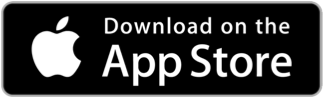
VIDEOKONFERENZEN LEICHT GEMACHT
Videokonferenzen starten
-

Videokonferenz erstellen
Melden Sie sich in Ihrem Google-Konto an,
um eine Videokonferenz zu erstellen. Sollten Sie noch keins haben, können Sie ein
Konto einrichten.
-

Andere zur Videokonferenz einladen
Senden Sie einen Link oder Besprechungscode
an alle Personen, die Sie einladen möchten. Bei der kostenlosen Version von Google
Meet benötigen alle Gäste zur Teilnahme ein Google-Konto.
-

An einer Videokonferenz teilnehmen
Tippen Sie in der Einladung auf den
Besprechungslink oder geben Sie hier den
Besprechungscode ein, den die Organisatorin oder der Organisator Ihnen gesendet
hat. Außerdem können Sie sich über die Einwahlnummer und PIN aus der Einladung
telefonisch einwählen.
Kostenlose Funktionen
Funktionen für Videokonferenzen
Mit Google Meet sind Videokonferenzen mit bis zu 100 Personen möglich. Außerdem
schützt Google Meet Ihre Daten und Ihre Privatsphäre durch Maßnahmen unter anderem zur
Abwehr von Hackerangriffen.
-

Beliebig viele Videokonferenzen
Über Google Meet bleiben Sie ganz
unkompliziert mit anderen in Kontakt.
Sie können bis zu
100 Personen zu einer Videokonferenz einladen. Wenn Sie die kostenlose
Version von Google Meet nutzen, müssen sich alle eingeladenen Personen aus
Sicherheitsgründen mit einem Google-Konto anmelden.
-

Automatische Untertitel in
Videokonferenzen
Ab sofort können Sie dank der automatischen
Untertitel, die auf der Spracherkennungstechnologie von Google basieren,
Videokonferenzen noch leichter folgen. Wenn Sie die Untertitel nutzen möchten, klicken Sie einfach im Meet-Bildschirm auf
das Dreipunkt-Menü und dann auf „Untertitel aktivieren“ (momentan nur auf Englisch
verfügbar).
-

Mit jedem Gerät kompatibel
Google Meet funktioniert auf
allen Geräten. Sie können über Ihren Computer/Laptop, ein
Android-Gerät oder ein iPhone/iPad an Videokonferenzen teilnehmen. Im Homeoffice
haben Sie auch die Möglichkeit, Google
Nest Hub Max zu verwenden.
Für Organisationen, die ihre Konferenzräume
entsprechend ausstatten müssen, bietet die Google
Meet-Hardware kostengünstige, hochwertige Lösungen. Außerdem finden Sie in
unseren häufig gestellten Fragen zur Interoperabilität weitere
Informationen zur Kompatibilität von Google Meet mit Drittanbieter-Systemen.
-

Video- und Audiovorschau
Nachdem Sie auf den Besprechungscode oder
-link geklickt haben, können Sie die Video-
und Audioeinstellungen anpassen und einen Blick darauf werfen, wie die anderen
Gäste Sie über die Webcam sehen, bevor Sie teilnehmen. Außerdem wird Ihnen
angezeigt, wer sich bereits zugeschaltet hat.
-

Anpassbare Layouts und
Bildschirmeinstellungen
In einer Videokonferenz wird das Layout
automatisch so geändert, dass die wichtigsten Inhalte und aktivsten Teilnehmer zu
sehen sind.
Wenn Sie das Layout
ändern möchten, klicken Sie unten im Bildschirm auf das Dreipunkt-Menü.
-

Alles im Griff bei der Organisation
Alle Teilnehmenden können ganz einfach
andere
anpinnen, stummschalten oder aus der Ansicht entfernen. Aus Datenschutzgründen
ist es allerdings nicht möglich, die Stummschaltung anderer Personen aufzuheben.
Bitten Sie eine Person gegebenenfalls, ihr Mikrofon einzuschalten.
Bei Education-Konten kann nur die
Organisatorin oder der Organisator andere Gäste stummschalten oder entfernen.
Meet für den
Fernunterricht nutzen
-

Bildschirm für Teilnehmende
freigeben
Sie können Ihren
gesamten Bildschirm oder einzelne Fenster einblenden, um Präsentationen zu
zeigen oder Dokumente gemeinsam mit anderen zu bearbeiten.
Weitere nützliche Informationen dazu finden
Sie hier: Zehn
Google Workspace-Tipps für tolle Präsentationen.
-

Mit Teilnehmenden chatten
Mit Chatnachrichten können Sie Videokonferenzen noch interaktiver
gestalten. Sie möchten Dateien, Links oder Nachrichten mit den anderen
Teilnehmenden austauschen? Dann klicken Sie einfach auf das Chatsymbol.
Chatnachrichten lassen sich nur während einer Videokonferenz senden.
-

In Google- und Microsoft Office-Apps
eingebunden
Sie haben die Möglichkeit, direkt von
Gmail oder Google Kalender aus an Videokonferenzen teilzunehmen.
Nutzerinnen und Nutzer von Microsoft Office
können ebenfalls eingeladen werden und sehen die Videokonferenzen in ihrem
Microsoft® Outlook®-Kalender.
Sicherheit und Datenschutz
Sicherheit, Compliance und Datenschutz
Standardmäßig vor Missbrauch geschützt
Google Meet bietet zahlreiche Maßnahmen zum Schutz vor Missbrauch, darunter Funktionen zur Abwehr
von Hackerangriffen und für sichere Videokonferenzen. Auch die Bestätigung in zwei
Schritten einschließlich Sicherheitsschlüsseln wird unterstützt.
Standardmäßige Verschlüsselung von Daten bei der Übertragung
Alle Videokonferenzen werden standardmäßig bei der Übertragung zwischen der
Kundenumgebung und Google verschlüsselt. Google Meet erfüllt die
IETF-Sicherheitsstandards für Datagram Transport Layer Security (DTLS) und Secure Real-time
Transport Protocol (SRTP).
Compliance zur Einhaltung gesetzlicher Auflagen
Unsere Produkte, darunter auch Meet, werden regelmäßig von unabhängigen Stellen auf
ihre Sicherheits-, Datenschutz- und Compliance-Einstellungen geprüft. Eine
vollständige Liste unserer Zertifizierungen und Attestierungen finden Sie im
Center für
Compliance-Ressourcen.
Schutz von Privatsphäre und Daten
Google Meet erfüllt die gleichen strengen Datenschutzverpflichtungen und
‑bestimmungen wie die anderen Google
Cloud-Dienste für Unternehmen.
In Meet gibt es weder Funktionen noch Software für das Aufmerksamkeitstracking von
Nutzerinnen und Nutzern.
Ihre Daten werden in Meet nicht für Werbezwecke verwendet.
Und Ihre Daten in Meet werden selbstverständlich nicht an Drittanbieter verkauft.
Branchenlösungen
Google Meet als Teil von Google Workspace für Bildungseinrichtungen,
Nonprofit-Organisationen und Beschäftigte im Gesundheitswesen
Lehrkräfte, Nonprofit-Organisationen und Beschäftigte im Gesundheitswesen, die nach
einer Lösung für Videokonferenzen suchen, können Google Meet im Rahmen von Google
Workspace mit zusätzlichen Datenschutzfunktionen und -tools nutzen.
-

Google Workspace for Education
Fundamentals
Bildungseinrichtungen können Google Meet im
Rahmen von Google Workspace for Education Fundamentals kostenlos nutzen. Meet,
Classroom und die anderen Tools in Google Workspace erfüllen die
Compliance-Anforderungen von COPPA, FERPA und der DSGVO.
-

Google Workspace für das
Gesundheitswesen
Im Rahmen von Google Workspace lässt sich
Google Meet für virtuelle Arztbesuche in Übereinstimmung mit HIPAA nutzen. Mit Google Workspace können Sie
außerdem Daten sicher in Google Drive speichern und digitale Formulare zur
Patientenaufnahme nutzen.
-

Google Workspace for Nonprofits
Berechtigte Organisationen können
Google Workspace for Nonprofits kostenlos nutzen. Die sicheren, auf
den professionellen Einsatz ausgerichteten Businesstools in Google Workspace –
wie Gmail, Google Drive, Google Docs und Google Meet – machen die
Zusammenarbeit in Ihrer Nonprofit-Organisation effektiver.
So nutzen führende Unternehmen Google Meet für Videokonferenzen
